På trods af hvor vidunderlig og kraftfuld den M1-drevne Mac er, er der et grelt problem, der skal løses. macOS kan være ende-alt-vær-alt for mange, men det er ikke det eneste operativsystem derude, og Windows er stadig påkrævet for nogle.
Relateret læsning
- Bedste apps til Apple M1 MacBook Air, Pro og Mini
- Sådan installeres iOS- og iPad-apps på Apples M1-drevne Macs
- Apples nye M1-chip: Hvad er det?
- Ny M1 iMac: Alt hvad du behøver at vide
- MacBook Air M1 2020-anmeldelse: Utrolig kraft i en Ultrabook
Men indtil nu var det ikke muligt, da Apple droppede Boot Camp med M1 Mac. Dette har ladet folk vente på, at en eller anden form for løsning kommer igennem. Nå, ventetiden er endelig forbi, da vi nu har et par metoder til at få adgang til Windows på M1 Mac.
Indhold
- Windows på M1 Mac ved hjælp af Parallels
- Windows på M1 Mac ved hjælp af Jump Desktop
- Windows på M1 Mac ved hjælp af VMWare
-
Brug af Windows på M1 Mac
- Relaterede indlæg:
Windows på M1 Mac ved hjælp af Parallels

I sidste uge skubbede Parallels-teamet den seneste opdatering til deres software op til version 16.5. Med dette vil du endelig være i stand til at bruge Parallels med M1-chippen. Tidligere var du begrænset til kun at kunne bruge den med en Intel-drevet Mac.
Da ARM stadig er under udvikling af Microsoft, er der ingen "officielle" builds tilgængelige. I stedet skal du tilmelde dig Windows Insider-programmet for at få adgang til ARM64-bygningen af Windows. Når du har tilmeldt dig programmet, hvordan kan du bruge Windows på M1 Mac med Parallels.
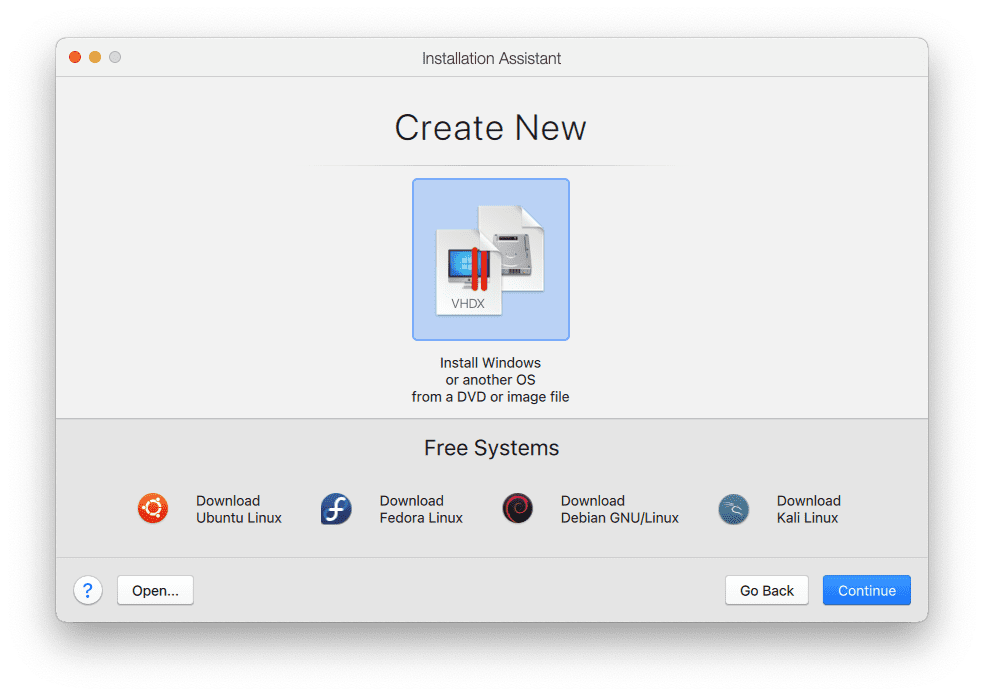
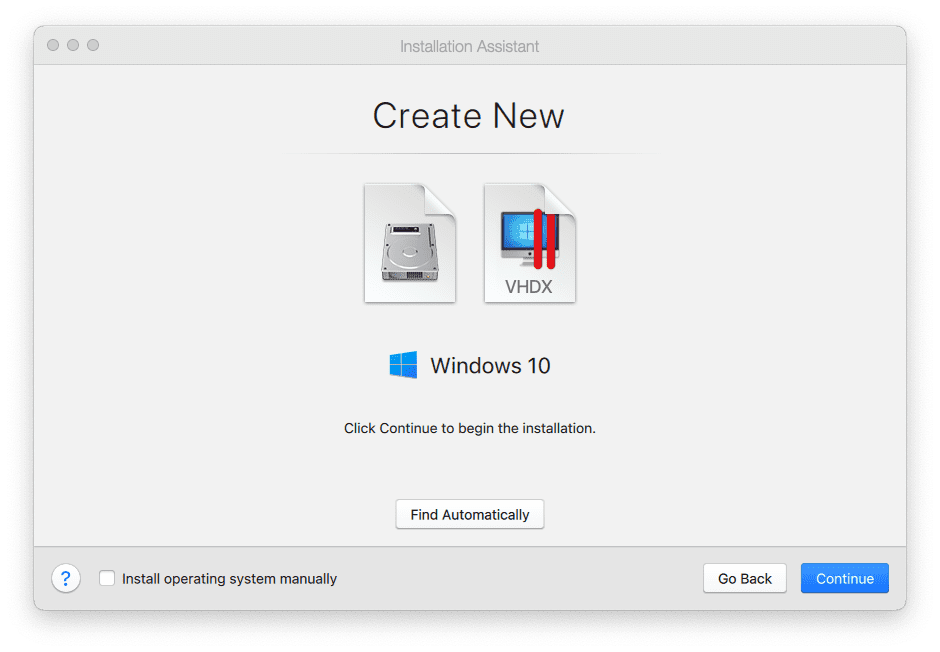
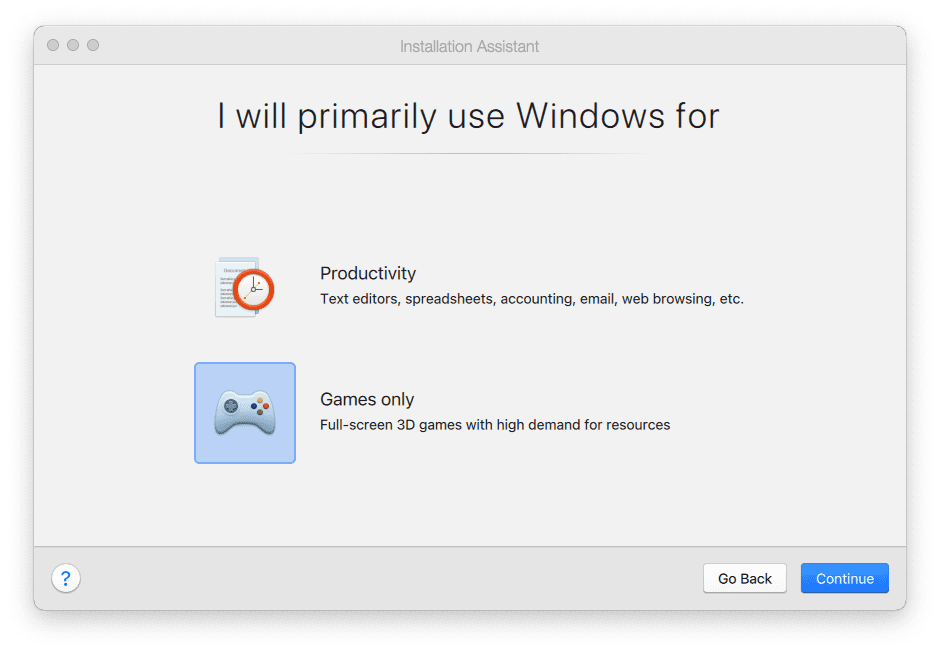
- Download den seneste version af Paralleller til din Mac (version 16.5).
- Når den er downloadet, skal du installere den på din Mac og følge vejledningen for at tillade adgang.
- Gå over til Windows Insider Preview-side.
- Log ind på din Microsoft-konto.
- Klik på Windows 10 Client ARM64 Insider Preview – Build 21354 knap.
- Vent på, at Windows 10 ARM-builden er færdig med at downloade.
- Åbn Parallels backup, og vælg Lav ny.
- Træk og slip Windows ARM-filen til Parallels-siden.
- Klik Blive ved.
- Vælg, om du planlægger at bruge dette til Produktivitet eller Kun spil og klik på Blive ved knap.
- Indtast et navn og en placering, som du ønsker at have VM'en installeret på, og tryk på Blive ved.
- Tag en kop kaffe eller en hurtig snack, mens Parallels installerer Windows.
- Tillad adgang til dine Bluetooth-enheder, mikrofon og webcam (hvis relevant), når du bliver bedt om det.
- Når installationen er fuldført, skal du oprette eller logge ind på din Parallels-konto
- God fornøjelse!
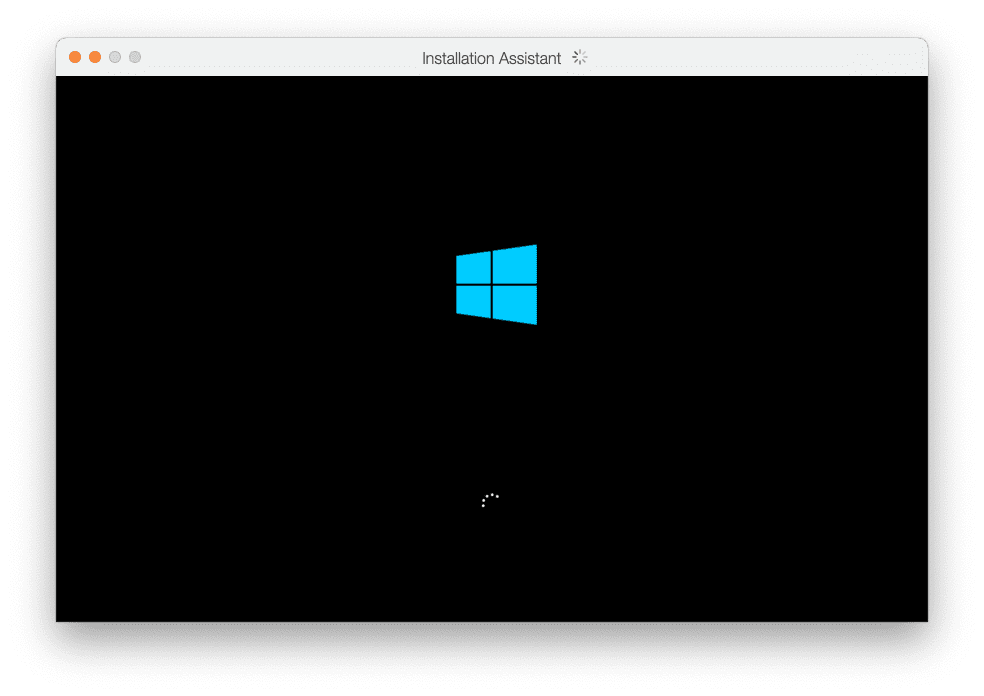
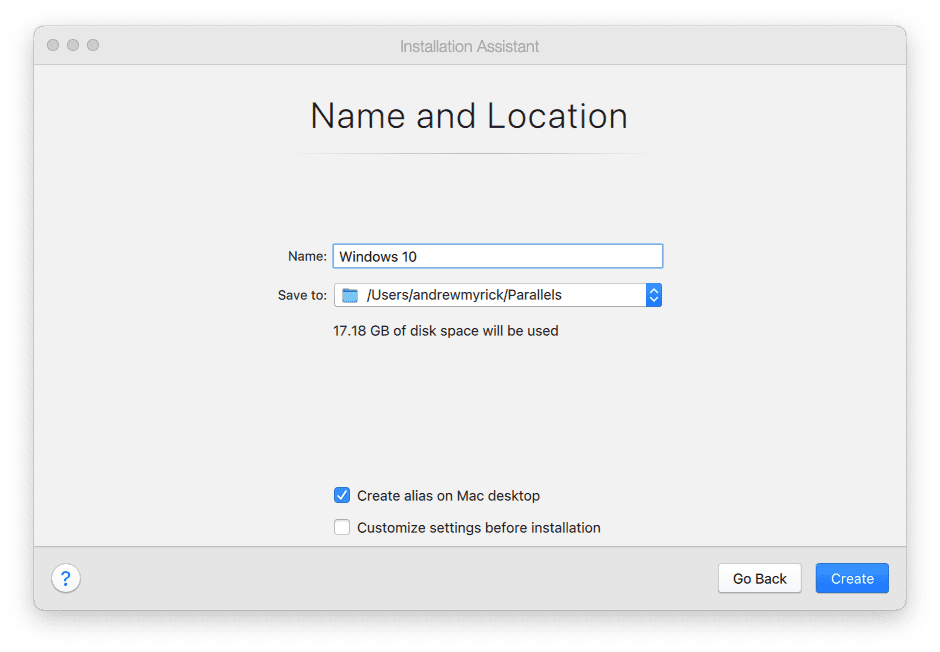
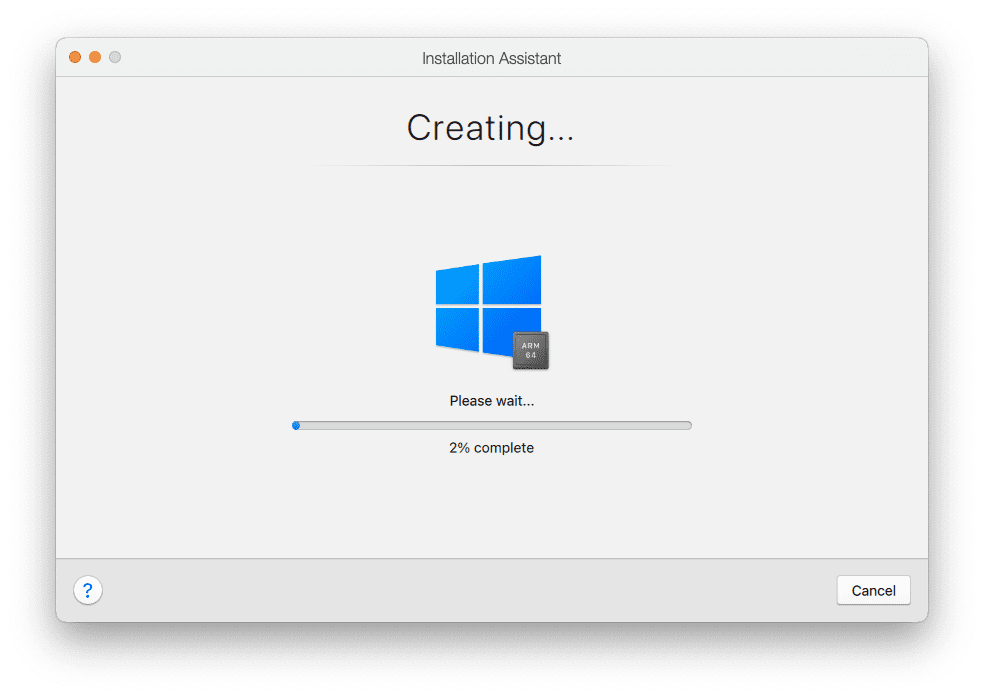
Da Parallels gør brug af ressourcerne på din M1-drevne Mac, vil du måske justere nogle ting. Du kan nemlig justere antallet af kerner, der udnyttes, sammen med hvor meget RAM den virtuelle maskine kan bruge.
Nu vil vi ikke ligefrem anbefale at bruge mere end 4 kerner, da M1 kun er udstyret med otte. Men hvis du har 16 GB RAM vil vi anbefale at bruge op til 8 eller måske 10 GB. Men det afhænger bare af, hvad du planlægger at bruge VM'en til. Hvis det er til noget afslappet spil, så vil du sandsynligvis have det fint med de anbefalede indstillinger. Men hvis du planlægger at spille noget mere intenst, så vil du sandsynligvis ønske at skrue tingene op et hak eller to.
Windows på M1 Mac ved hjælp af Jump Desktop
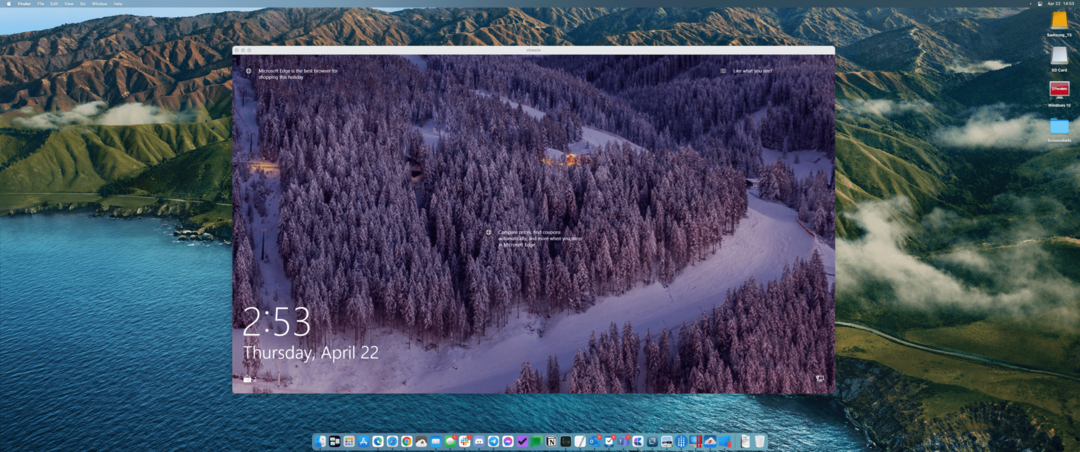
Den næste metode til at "køre" Windows på din M1 Mac er en slags snyd, da du faktisk har brug for adgang til en Windows-computer. I stedet for at køre en virtuel maskine, der bruger meget af dine dyrebare ressourcer, er Jump Desktop en fjernskrivebordsklient (RDC). Dette kræver, at du downloader appen til både dit Mac- og Windows-skrivebord for at fungere problemfrit.
Men efter at du har installeret Jump på begge enheder, kan du åbne appen på din Mac for at oprette en konto. Dette sikrer, at forbindelsen forbliver, selvom du bruger Jump på noget som en iPad for at få adgang til din pc.
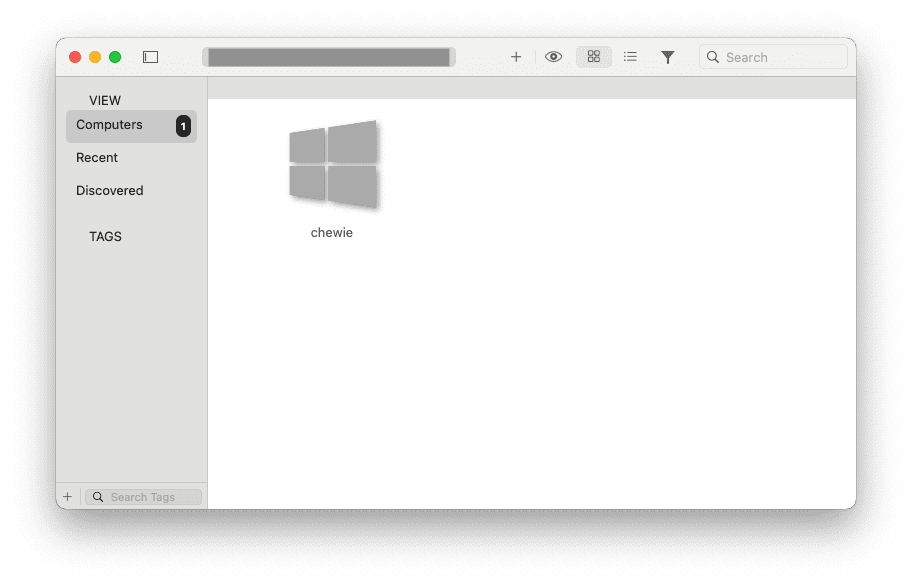
Efter at Jump Desktop er blevet konfigureret på både din Mac- og Windows-computer, vil du se din computer i hovedvisningen. Et enkelt dobbeltklik åbner pc'en i et nyt vindue på din Mac. Derfra kan du bruge pc'en ligesom under normale forhold.
Efter vores erfaring har dette været den bedste måde at nemt få adgang til eller downloade filer på pc'en i stedet for at bruge Mac'en. Det fungerer også ret godt til mange opgaver, selvom du måske ikke vil bruge det til spil. Latency-problemer kan komme og gå, afhængigt af internethastighederne i dit hjem, og hvor mange enheder der er tilsluttet.
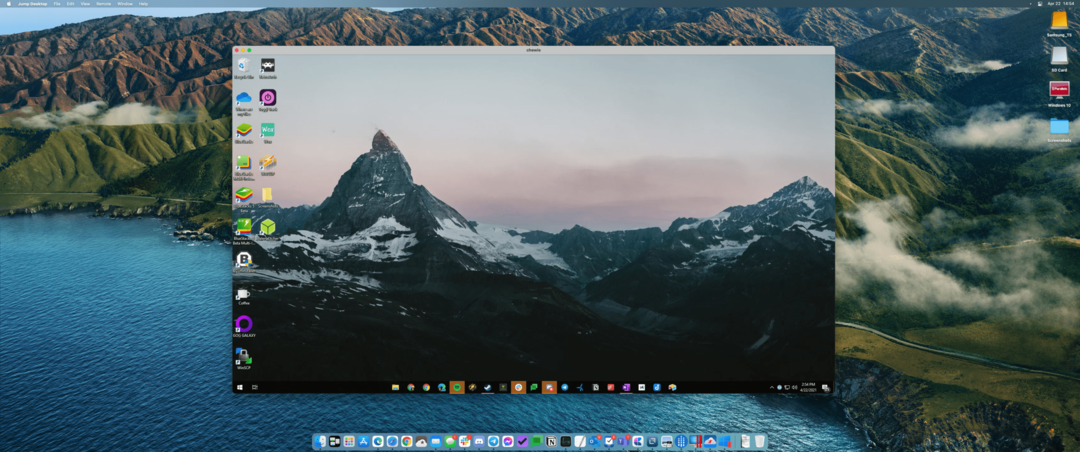
Jump Desktop er $29,99 i Mac App Store, $14,99 på iOS, og $4,99 på Android. Windows-klienten er helt gratis, men sørg for at oprette en konto ved hjælp af din Mac, før du afslutter opsætningen. Åh, og hvis du allerede abonnerer på Indstil app på din Mac, så får du Jump gratis på Mac.
Windows på M1 Mac ved hjælp af VMWare
Den endelige mulighed er endnu ikke tilgængelig, men den kommer snart. VMWare er et alternativ til Parallels og har eksisteret i et stykke tid. Udviklerne har dog været ret stille med at give muligheden for at bruge sin applikation på en M1-drevet Mac.
Det hele ændrede sig dog for nylig, da en udvikler afslørede, at en fremskridtsopdatering "kommer snart". Virksomheden har arbejdet hårdt på at sikre, at VMWare vil fungere så problemfrit, som du ville forvente. Den primære Twitter-konto har dog kun oplyst, at der ikke er en tidslinje, "men det er noget, vi arbejder ihærdigt på". Så det er kun et ventespil på dette tidspunkt.
Brug af Windows på M1 Mac
M1 Mac er helt utrolig, som den er, og med evnen til at køre Windows, kan du lade den gamle Windows-pc stå. Medmindre du selvfølgelig bruger det til at spille de mere grafikintensive spil. Men selv da kan du prøve at bruge noget som NVIDIA GeForce Now eller Google Stadia og drage fordel af skyspil.
Uanset hvad vidste vi, at det ville være et spørgsmål om tid, før Windows-support kom til M1 Mac. Det eneste rigtige spørgsmål, der er tilbage, er, om Apple vil genintroducere Boot Camp på et tidspunkt.
Andrew er freelanceskribent baseret på USA's østkyst.
Han har skrevet for en række websteder gennem årene, herunder iMore, Android Central, Phandroid og et par andre. Nu tilbringer han sine dage med at arbejde for et HVAC-firma, mens han ser ud som freelanceskribent om natten.